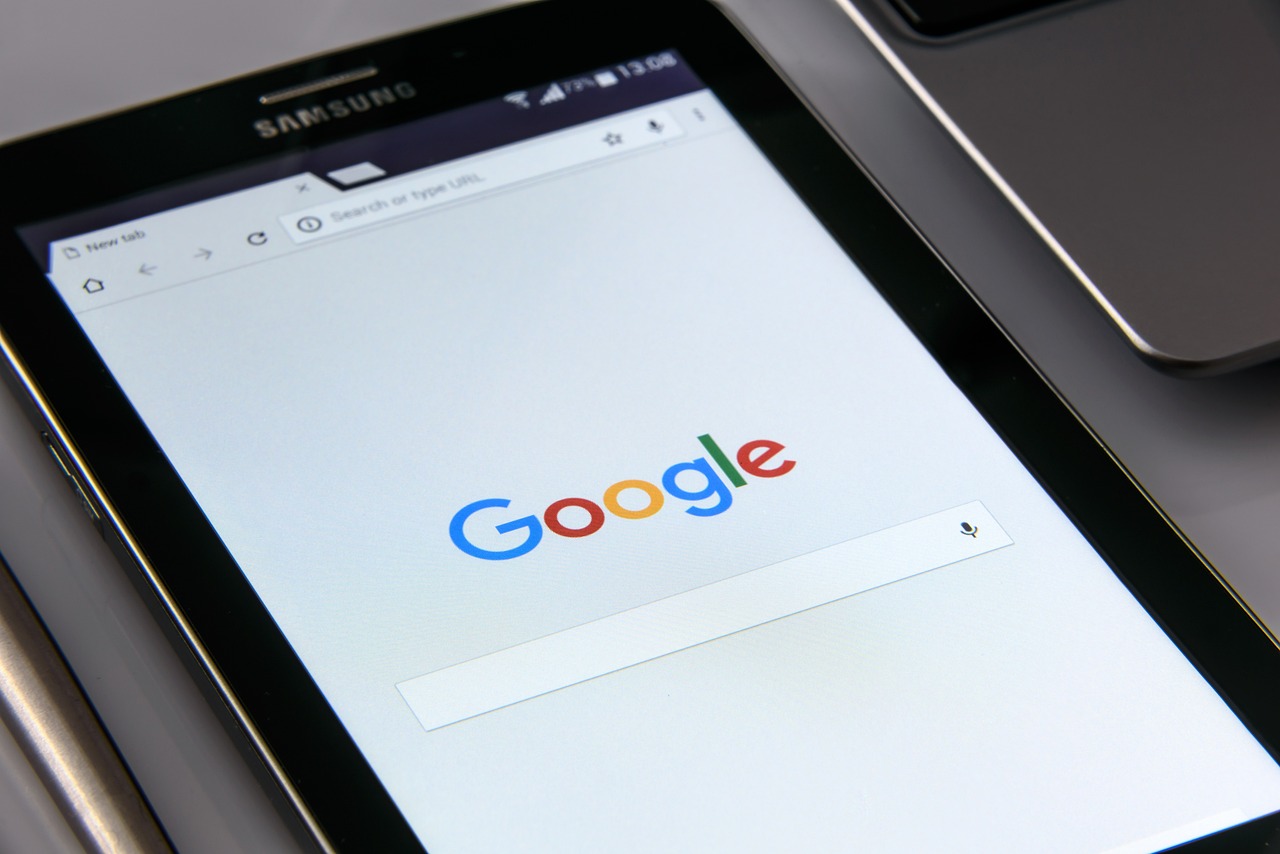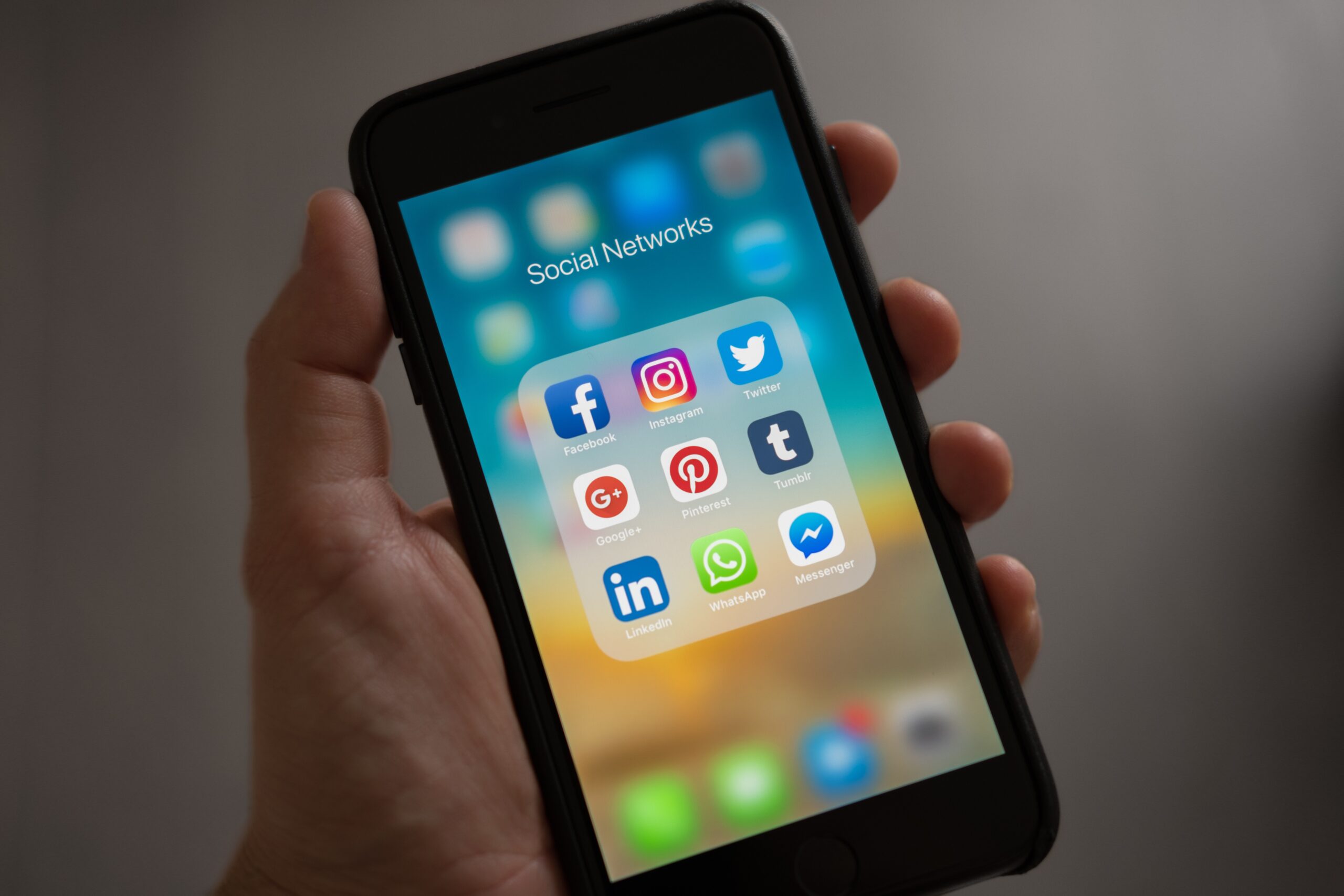Regardez le tutoriel pour supprimer votre sauvegarde WhatsApp. Suivez le guide étape par étape et débarrassez-vous des données qui encombrent votre mémoire.
On n'a pas toujours envie de conserver autant de messages sur WhatsApp, soit par manque de mémoire, soit parce qu'on trouve inutile de sauvegarder des données inutilisées. C'est pourquoi nous vous proposons des conseils et un guide étape par étape pour supprimer votre sauvegarde WhatsApp de votre téléphone.
Mais pourquoi vouloir supprimer ses sauvegardes WhatsApp ? Plusieurs raisons peuvent vous pousser à le faire. La principale est la mémoire de l'appareil, car tous les utilisateurs ne disposent pas d'un téléphone suffisamment grand pour stocker des données telles que des messages, des photos et des vidéos pendant longtemps. Une autre situation où il peut être nécessaire de supprimer une sauvegarde est le plantage de l'application. Dans ce cas, supprimer les sauvegardes WhatsApp peut permettre d'éliminer les erreurs pouvant entraîner un dysfonctionnement de l'application.

Supprimer la sauvegarde WhatsApp sur Android
Aux fins de ce tutoriel, la dernière version d'Android a été considérée, plus précisément la 13, implémentée sur le téléphone portable Samsung M23, mais nous soulignons que la procédure est la même pour tous les appareils Android.
- Recherchez la sauvegarde sur votre téléphone : accédez d’abord aux Paramètres, puis recherchez Comptes et sauvegarde sur votre téléphone ;
- Accédez à « Gestion du compte » : sous Comptes et sauvegarde, appuyez sur « Gérer le compte » puis sur « WhatsApp » ;
- Désactiver la fonction de sauvegarde automatique de WhatsApp : lorsque l'option « WhatsApp » s'ouvre, appuyez sur « Supprimer le compte » ou « Se déconnecter » ;
- Accédez à votre dossier de sauvegarde WhatsApp dans Google Drive : appuyez ensuite sur Drive, puis sur Sauvegarder.
- Supprimer les sauvegardes WhatsApp enregistrées : Sélectionnez maintenant simplement la sauvegarde « WhatsApp » enregistrée, puis cliquez sur les trois points à côté et enfin sur « Supprimer la sauvegarde » ;
Supprimer la sauvegarde de l'application sur iPhone
Les utilisateurs d'iPhone devraient également suspendre le processus sauvegarde automatique de WhatsApp avant de supprimer des fichiers dans le cloud. De plus, vous devez supprimer l'accès de l'application à votre compte iCloud. Suivez les étapes ci-dessous :
- Sur iOS, ouvrez l’application « Paramètres » ;
- Appuyez sur votre nom en haut de l’écran et tapez « iCloud » ;
- Faites défiler vers le bas jusqu’à ce que vous trouviez « WhatsApp » et décochez le verrouillage de l’application ;
- Sur la même page, revenez en haut de l’écran et allez dans « Gestion de la mémoire » ;
- Appuyez sur « WhatsApp Messenger » ;
- Accédez à l’option « Supprimer les données » et confirmez la suppression avec « Supprimer » ;
Nouvelle version
Ce mercredi, le version bêta WhatsApp pour Android a commencé à recevoir une nouvelle interface graphique, qui ravira ou surprendra les utilisateurs - mais ce sera certainement une innovation pour tout le monde, car cette application n'a pas changé son apparence de base depuis un certain temps.
Pour ceux qui activent le thème clair de l'application, le vert sera remplacé par du blanc dans la barre supérieure. Dans le thème vert qui caractérise WhatsApp depuis sa création, on ne retrouve que le logo complet de l'application. De plus, le lien du profil utilisateur apparaît désormais dans la barre supérieure droite.
Les mêmes modifications ont été implémentées de manière similaire dans la version sombre de l'application. D'autres améliorations mineures concernent l'apparence des discussions individuelles, où la couleur des bulles de texte a été mise à jour. Une mise à jour de l'interface utilisateur vise à aligner l'application WhatsApp sur les principes du Material Design 3. La version de l'application compatible avec ce nouveau design est la build 2.23.21.12. Pour l'obtenir, vous devrez attendre la mise à jour automatique du Play Store et vous assurer d'être en version bêta.